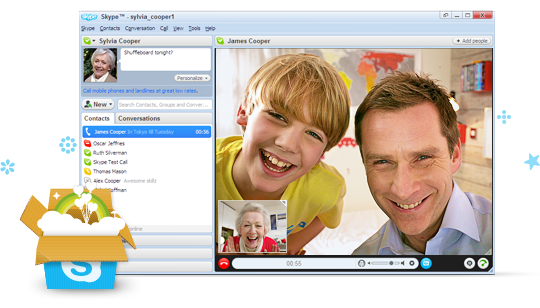Съвет 1: Как да създадете снимка за VKontakte
Съвет 1: Как да създадете снимка за VKontakte
Vk.com е най-посещаваната руска социална мрежа. Поради постоянната промяна на интерфейса, начинът на качване на снимки в този ресурс се промени. Това важи както за албуми, така и за снимки в профила.

Ще ви трябва
- - браузъра;
- - фотография;
- - връзка с интернет.
инструкция
1
За да заредите основната снимкаПрофил, използвайте бутона "Редактиране на снимката" и сред дисплея, изберете подходящите опции. Тук можете да изберете опцията за инсталиране на съществуваща снимка на компютъра си като аватар или да направите снимка с уеб камерата.
2
След качването на снимката,редактирайте миниизображението му. Кликнете върху бутона "Запазване". По-късно, след смяната на аватара, предишната ви снимка ще бъде налична в албума "Снимки от моята страница".
3
За да качите снимки в албуми в социалната мрежа "VKontakte"Уверете се, че имате подходящитев менюто отляво. Ако не го направите, поставете отметка в квадратчето "Моите снимки" в настройките на страницата. След това отидете в тази секция и изберете елемента, за да създадете албума.
4
Напишете името и описанието му; ако е необходимо, посочете коментар. След това отидете да изтеглите снимки, Изберете желаните с помощта на бутона "Преглед";проверете режима за зареждане на изображението, ако е необходимо, и изчакайте, докато изтеглянето приключи. Ако е необходимо, редактирайте всеки от тях, маркирайте хора и т.н. След това запазете промените.
5
В случай, че искате да зададете катоглавната снимка на потребителския профил е изображението, което преди това сте качили от вас, отворете го и кликнете върху "Задаване като снимка на потребителския профил" в долния десен ъгъл. След това изберете областта на изображението, за да го изрежете, след което кликнете върху "Запазване".
6
Не поставяйте като основно изображениекоито сте редактирали с помощта на специални сайтове на Avabomba и подобни ресурси - всичко това изглежда грозно и показва липса на вкус и невъзможност да се използват най-простите работни умения в графичните редактори.
Съвет 2: Как да създадете безплатни аватари VKontakte
Има няколко начина да получите грандиознокартина, която може да бъде изтеглена като аватари в социалната мрежа "VKontakte". Ако не сте уверени потребител на графичен редактор, можете да създадете подобен образ на графитите или редактират своя собствена снимка със средствата на един от интернет ресурси, за да се създаде аватари за социалната мрежа.

инструкция
1
За да създадете аватар от графити, влезте в потребителския си профил в мрежата на VKontakte, като отворите необходимата страница в раздела на браузъра и въведете данните за вход и паролата в полетата за попълване.
2
Като празно място за снимката на потребителясъздаване на графити. За да направите това, активирайте полето за съобщение за състоянието, като кликнете върху него и използвайте опцията "Прикачване". Изберете "Графити" от изскачащото меню. В отворения прозорец на основния графичен редактор изберете цвета, дебелината и перото на линията. Начертайте картината, която искате да направите, и кликнете върху бутона "Запазване".
3
Кликнете върху създаденото изображение, за да го отворитетова е в отделен прозорец. От контекстното меню с десен бутон изберете опцията "Запазване на изображение", което ще ви позволи да запазите графитите като файл с разширение .png на един от дисковете на компютъра си. Ако е необходимо, можете да завъртите изображението на 90 градуса, като отворите файла в програмата, за да прегледате изображения и факсове и да приложите комбинация от Ctrl + L или Ctrl + K.
4
За да заредите получената картина, приложете опцията"Качете нова снимка", която можете да намерите в падащия списък "Промяна на снимката", намиращ се под аватара на потребителската страница "VKontakte".
5
Има няколко интернет ресурси, които позволяватсъздайте от avatar аватари за "VKontakte". За да приложите ресурсите на тези ресурси, отворете страница на браузър като avatar-vkontakte.ru или vip-avatars.ru, кликнете върху бутона "Качване на снимка" и изберете подходящо изображение измежду снимките, съхранени на вашия компютър. Обикновено тези услуги работят правилно с изображения във формат jpg.
6
Изберете ефекта, който ще се приложи къмкъм изображението. На служба avatar-vkontakte.ru наличните ефекти са представени под формата на миниатюри в средната част на прозореца. Кликнете върху едно от тези изображения и оценете резултата в прозореца за предварителен преглед. Ако ефектът не е подходящ, кликнете върху друга миниатюра.
7
Изберете картината, която ще бъде разположена вв дъното на аватара. Потребителите на avatar-vkontakte.ru могат да направят това в прозореца, разположен в долния десен ъгъл на раздела на браузъра. Сайтът vip-avatars.ru ви позволява да изберете дизайна на долната част на снимката на потребителя от падащия списък в дясната част на прозореца.
8
За да запазите готовото изображение, което еТя може да бъде изтеглен в мрежа "VKontakte", използвайте бутона "Създаване на аватар." Прилагането да отворите изображение на опцията "Save Image" от контекстното меню, можете да качите аватар на диска на компютъра ви.
Съвет 3: Как да създадете публична страница Vkontakte
Създайте обществена страница в социалната мрежа VKontakte е много проста, тя ще отнеме само няколко прости стъпки.

инструкция
1
Отиваме във вашата страница на VKontakte. Отворете менюто "Моите групи" и кликнете върху бутона "Създаване на общност" в горния десен ъгъл.
2
Сега трябва да въведете името на вашата общност (може да бъде променена по-късно), а също така да изберете вида на общността. Изберете "Обществена страница".
3
В последната стъпка трябва да изберете типа на страницата(препоръчваме да изберете "Място или малка фирма"), да се съгласите с правилата и да кликнете върху "Създаване на страница". Готово! Сега имате своя собствена публична страница. За да отидете бързо, отидете на "Моите групи" и кликнете върху "Управление" (горе вляво). Ще видите списък с всички общности, в които имате права на администратор.